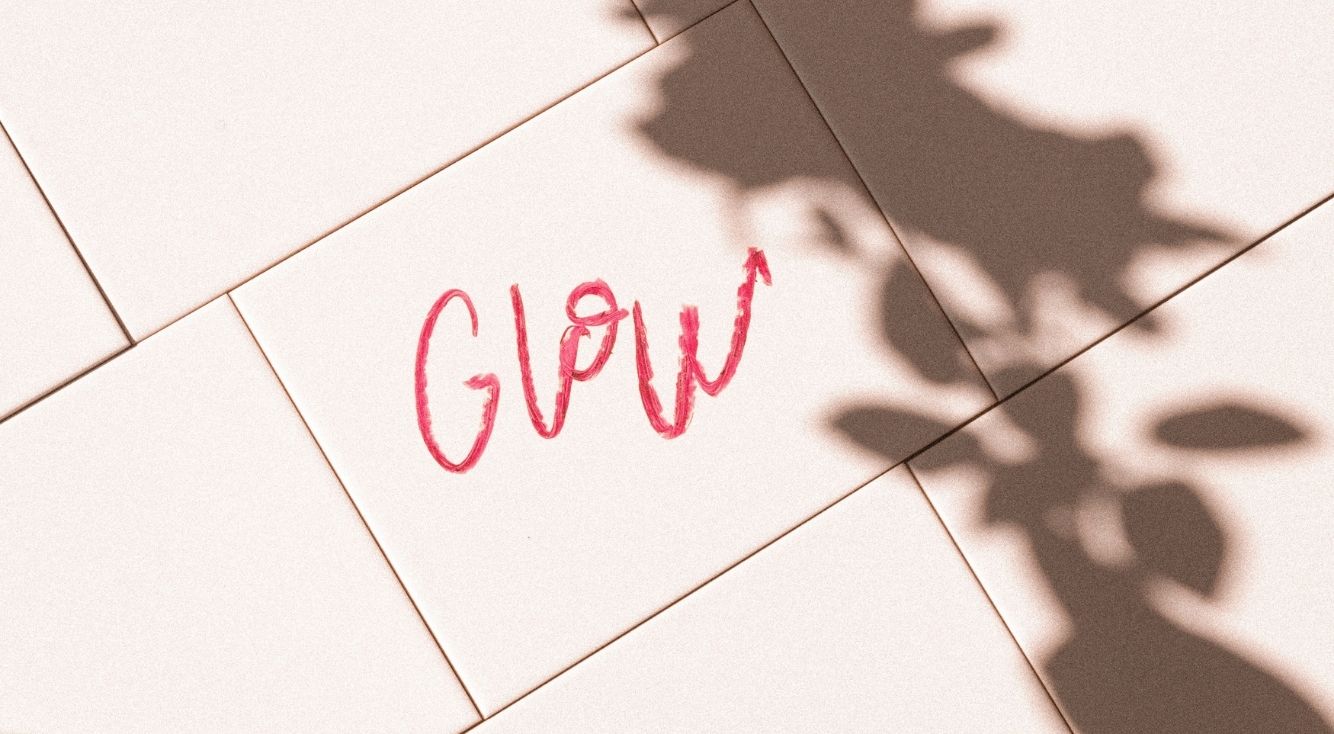
リットリンク(lit.link)の作り方とURLをインスタに載せる方法を解説♡類似サービスのリンクツリー(linktree)とも比較するよ!
Contents[OPEN]
リンクツリーの作り方③自分好みにデザインしよう!
次に、デザイン変更の方法を説明します。
せっかく作ったリンクツリー、訪れた人の目を惹くデザインにしたいですよね。
無料版でも、数種類あるテンプレートで可愛く盛れますよ♪
アイコンを設定する
まずは、リンクツリーのアイコンを設定していきましょう。

まず「Appearance」をタップしてアイコンを設定します。

「Pick an image」をタップします。

「Upload your own image」を選択します。

「写真ライブラリ」をタップして、カメラロールから画像を選択します。

「Crop」でサイズ調整して、「Save」をタップします。

アイコン設定が完了しました!
背景とフォントを設定する
背景はテンプレートから選べます。
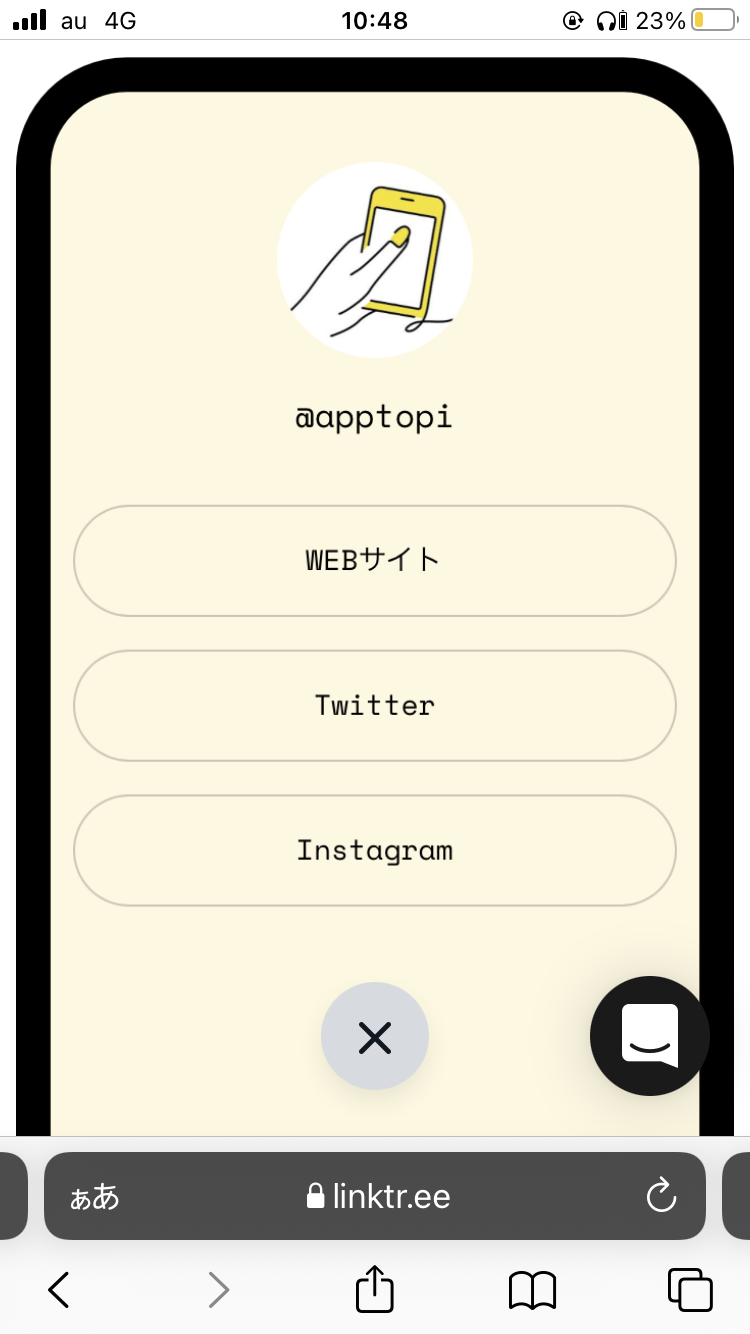
フォントも変わるので、好みのデザインを見つけてみてくださいね。

こんなのとかも。紫で大人っぽい♡
リンクツリーの作り方④インスタのプロフィールに載せる方法
リンクツリーにSNSのアカウントをまとめられたので、続いてはインスタのプロフィールにリンクを貼る方法を説明します。

インスタを開いて「プロフィールを編集」をタップします。

「ウェブサイト」の欄に、リンクツリーのURLを貼り付けます。
詳しい貼り付け方はこちらの記事を参考にしてね♪

インスタのプロフィール欄のURLから、リンクツリーに飛べるようになりました!
リットリンクとリンクツリーはどっちがおすすめ?
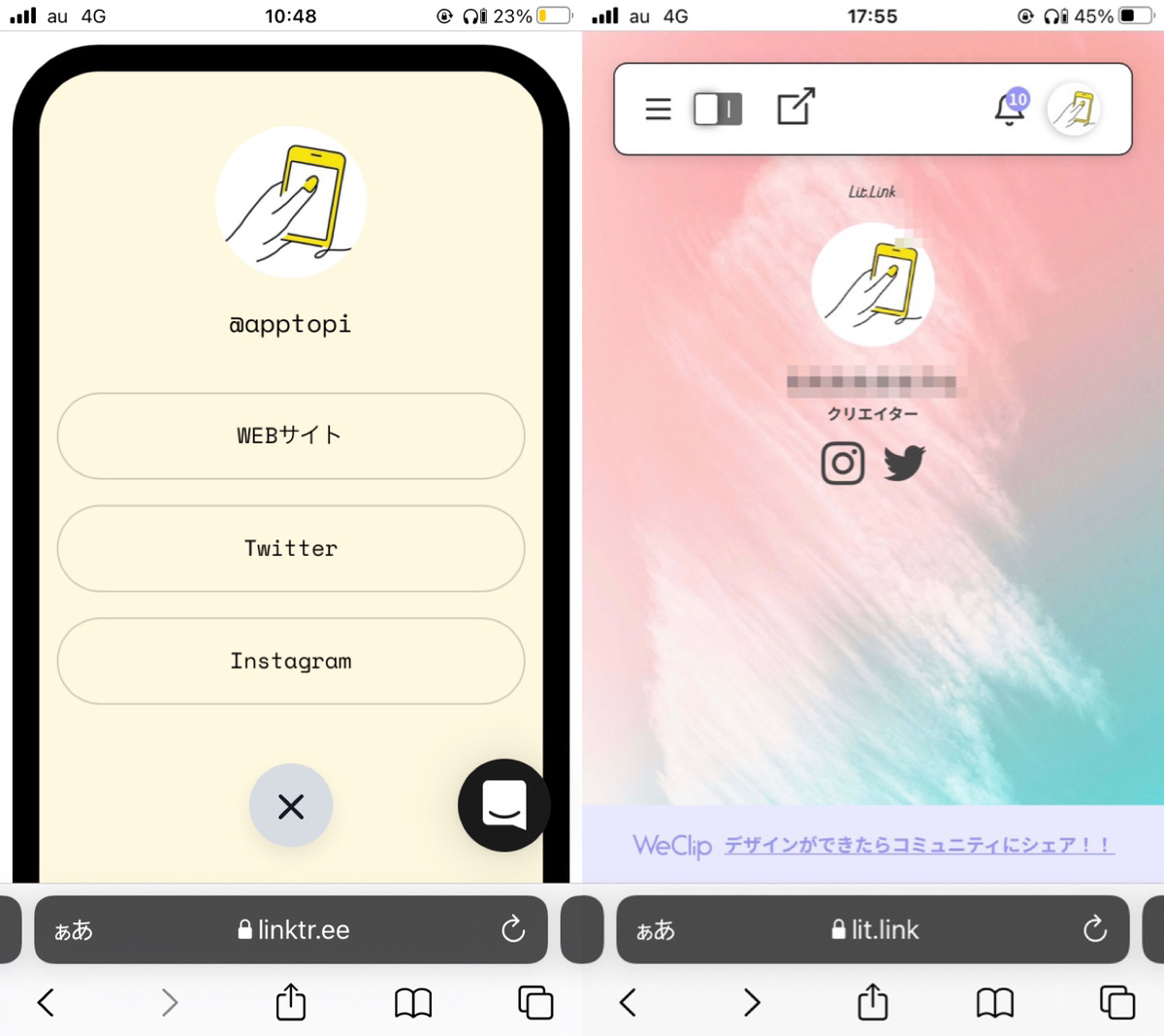
作成したリットリンクとリンクツリーを並べてみるとこんな感じです♡
どちらが良いかは好みだと思います!!
ただ、操作のしやすさや使い勝手は、リットリンクの方が良いかなと私は感じました!
先ほども言いましたが、リンクツリーは有料プランがあるのに対して、リットリンクは全ての機能が無料で使えます♪
とことんこだわりたい方は、両方使ってみて出来の良い方をインスタなどのプロフィールに表示させるのも良いかも♡
リットリンクやリンクツリーでインスタのプロフィールをおしゃれに♡
SNSを色々とやっているとフォロワーがバラけてしまいますよね。
でも、リットリンクのURLをSNSのプロフィールに貼り付けるだけであなたのSNSアカウントを一括で宣伝できます。
今回ご紹介した通り、リットリンクもリンクツリーも、レイアウトがとってもおしゃれ♪
プライベートはもちろん、名刺やメールの署名に貼り付ければビジネスにも活躍すること間違いなしですよ。
ぜひこれらのサービスを活用して、インスタなどSNSのアカウントを宣伝しちゃいましょう♡